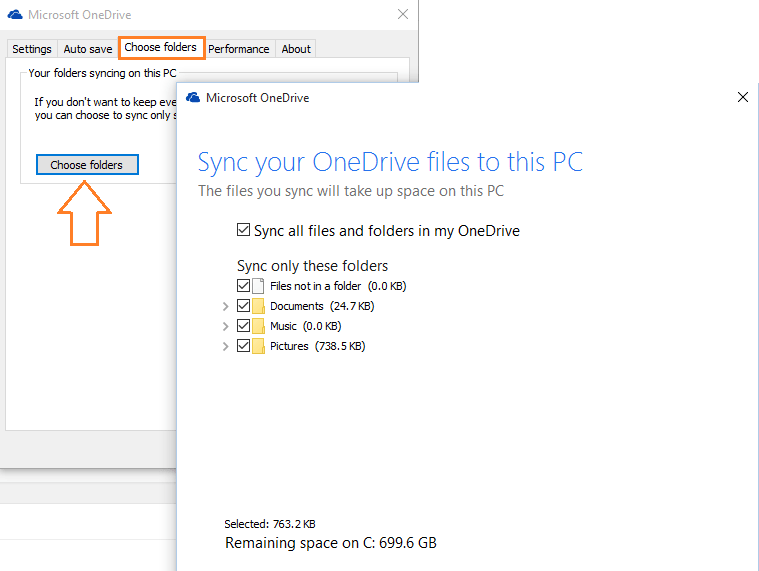Med Onedrive kan du spara automatiskt skärmdumpar med att bara trycka på Printscreen-tangenten. Om du nu har synkroniserat bildmapparna på din dator med onedrive sparas den automatiskt i molnet på onedrive.live.com. Nu, för de Windows-användare som använder en skärmnyckel mycket och ofta tar och delar skärmdump, är detta mycket användbart. Printscreen sparar inte bara skärmdumpar i din onedrive-mapp på din dator. Om de synkroniseras kommer de också att sparas i onedrive live-konto i molnet. Låt nu inte se hur du aktiverar den här inställningen.
Om du inte har konfigurerat onedrive, gör en snabb installation av onedrive på din dator. När installationen av onedrive IS slutförd på din dator, följ stegen nedan för att aktivera spara automatiskt skärmdumpar i onedrive.
Hur man automatiskt sparar skärmdumpar till Onedrive av Printscreen
Steg 1 - högerklicka bara på onedrive-ikonen i aktivitetsfältet (längst till vänster) och klicka på inställningar.
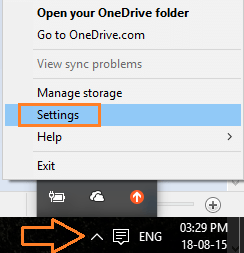
Steg 2 -När du klickar på inställningar. klicka på andra fliken
Automatisk sparning. I det här flikområdet markerar du bara rutan som säger skärmdumpar som jag sparar automatiskt till onedrive.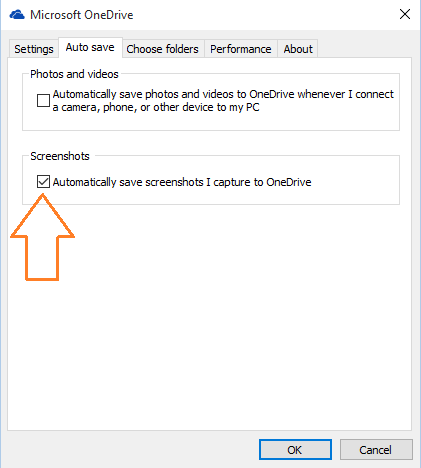
Nu när du trycker på Skärmdump för att ta skärmdump för hela fönstret, eller Alt + Printscreen för nuvarande fönster sparas skärmdumparna automatiskt i din onedrive-mapp och synkroniseras till onedrive.live.com om de synkroniseras. Platsen för skärmdumpen på din dator är -:
C: \ Användare \ Ditt_PC_namn_Här \ OneDrive \ Bilder \ Skärmbilder
Du kan också komma åt onedrive via filutforskaren i höger meny eller bläddra till skrivbordet eller klicka på onedrive-ikonen i aktivitetsfältet.
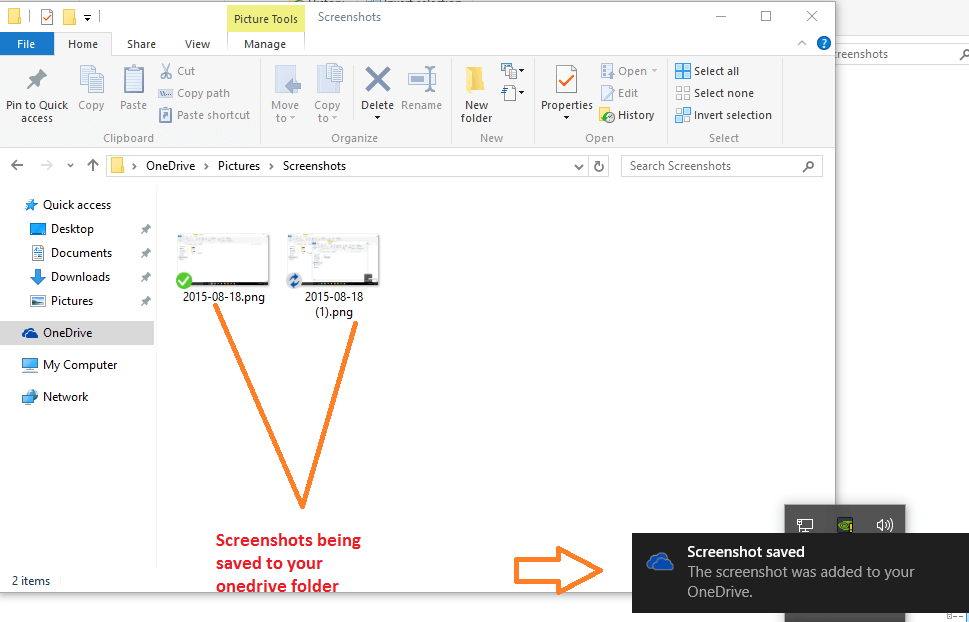
Den gröna bockmarkeringsikonen visas, skärmdumpbilden synkroniserades på onedrivelive.com och sparades i molnet. Den blå uppdateringsikonen visas, synkroniseringen pågår.
Gå nu till https://onedrive.live.com och du kommer att se att dina skärmdumpar finns där förutom din dator.
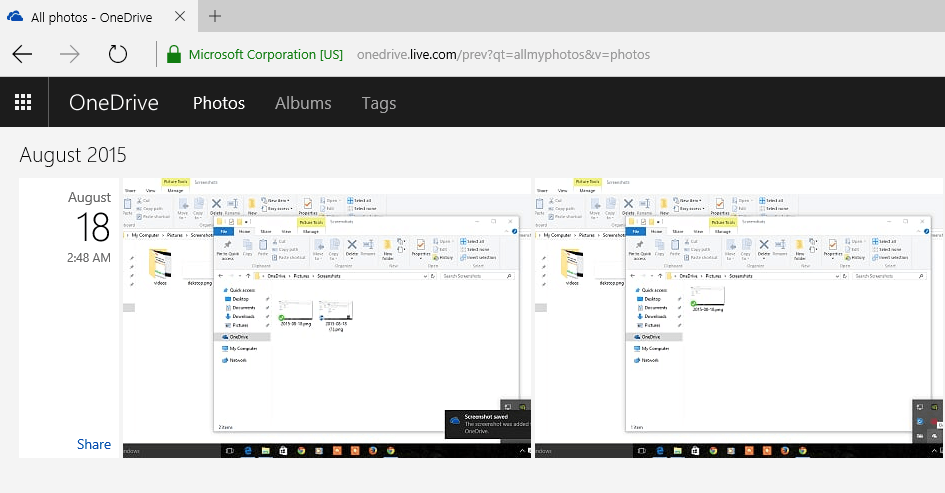
Notera: - Se till att mappar synkroniseras med onedrive live-konto. För att kontrollera vilka mappar som för närvarande är synkroniserade klickar du bara på den tredje fliken (Välj mappar) i inställningsfönstret på en enhet.